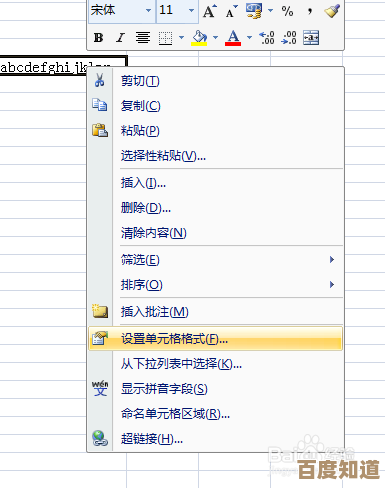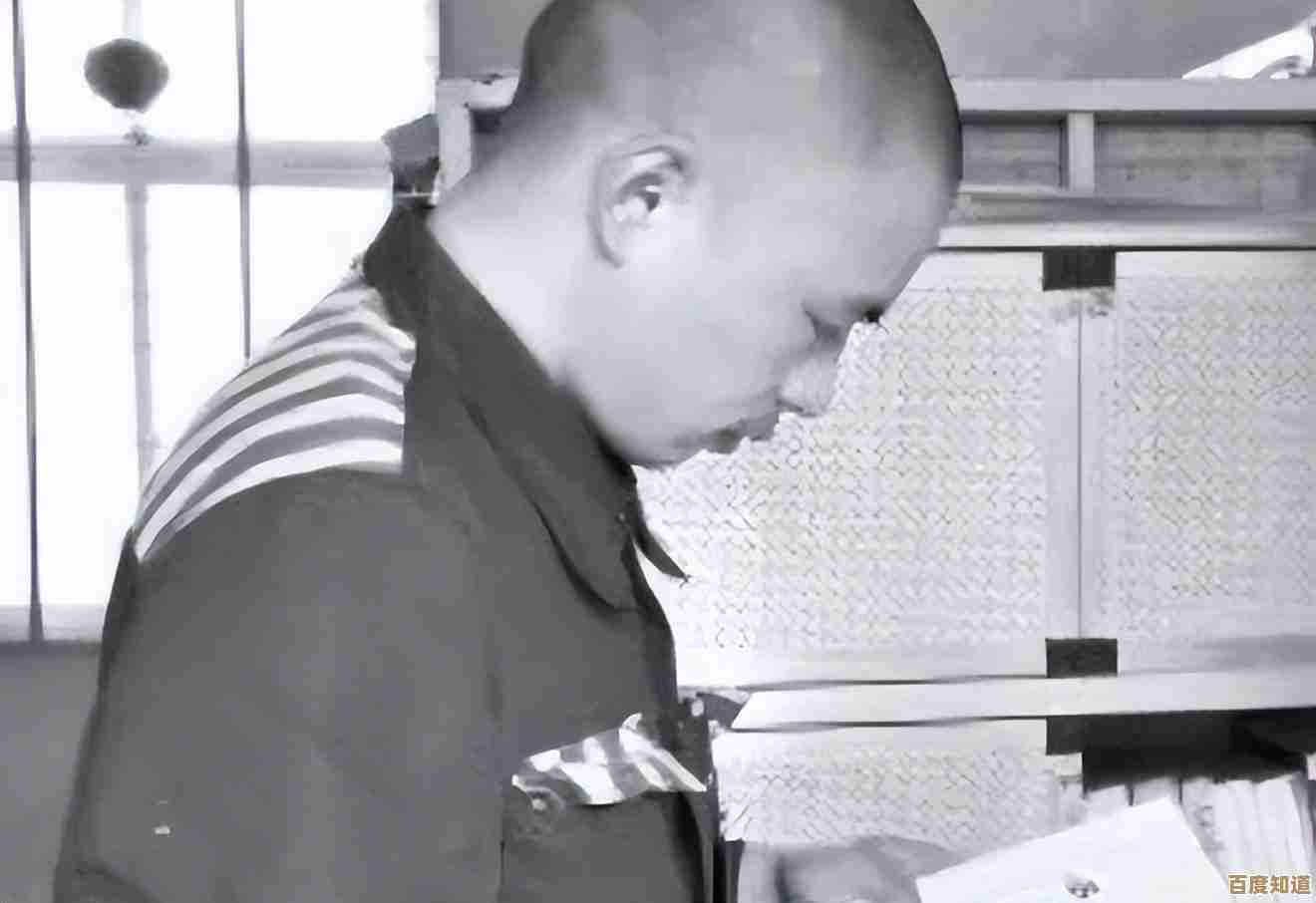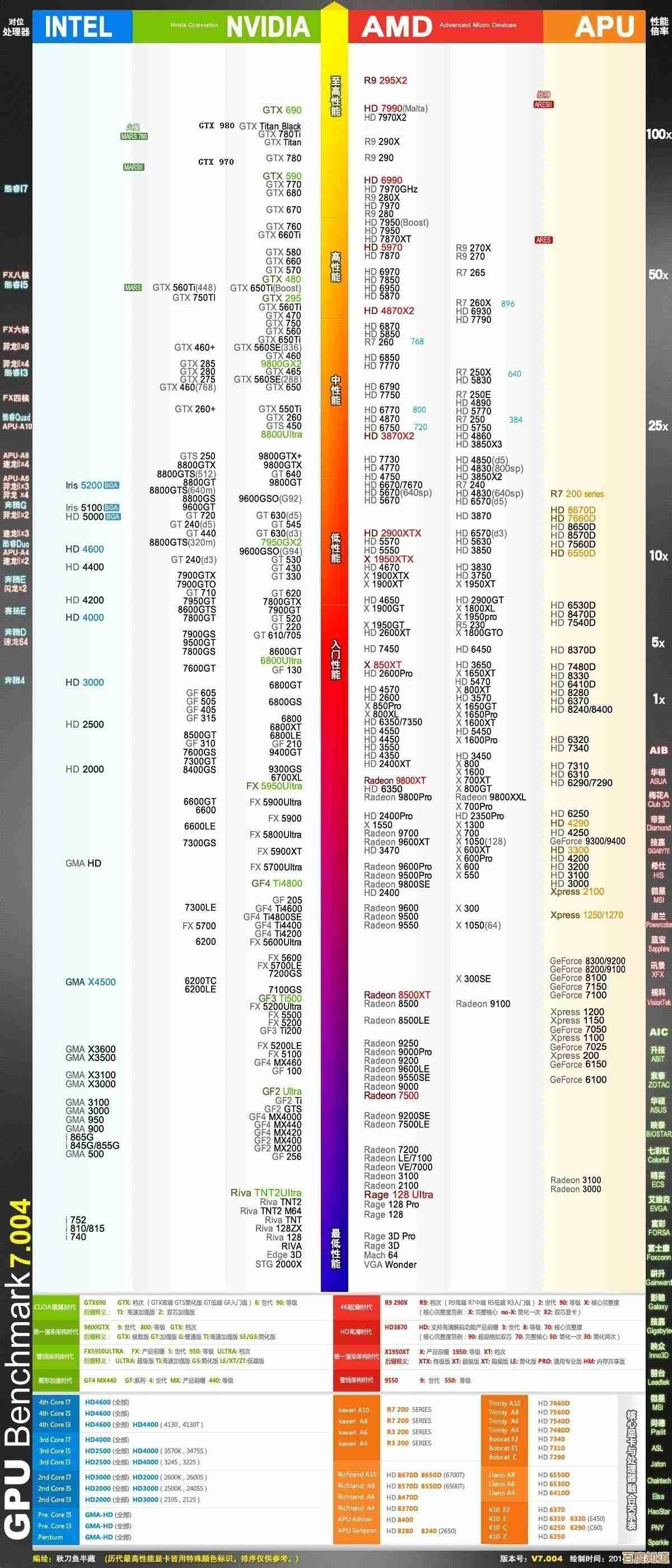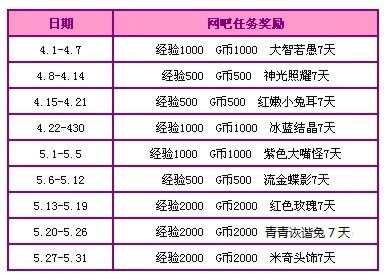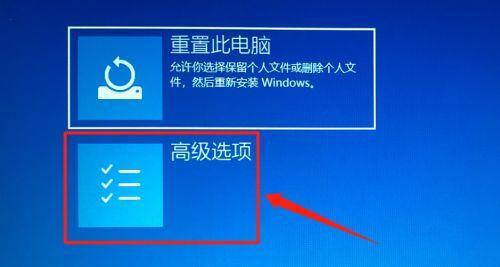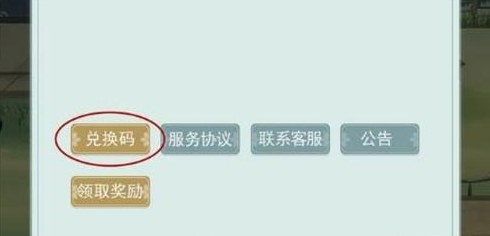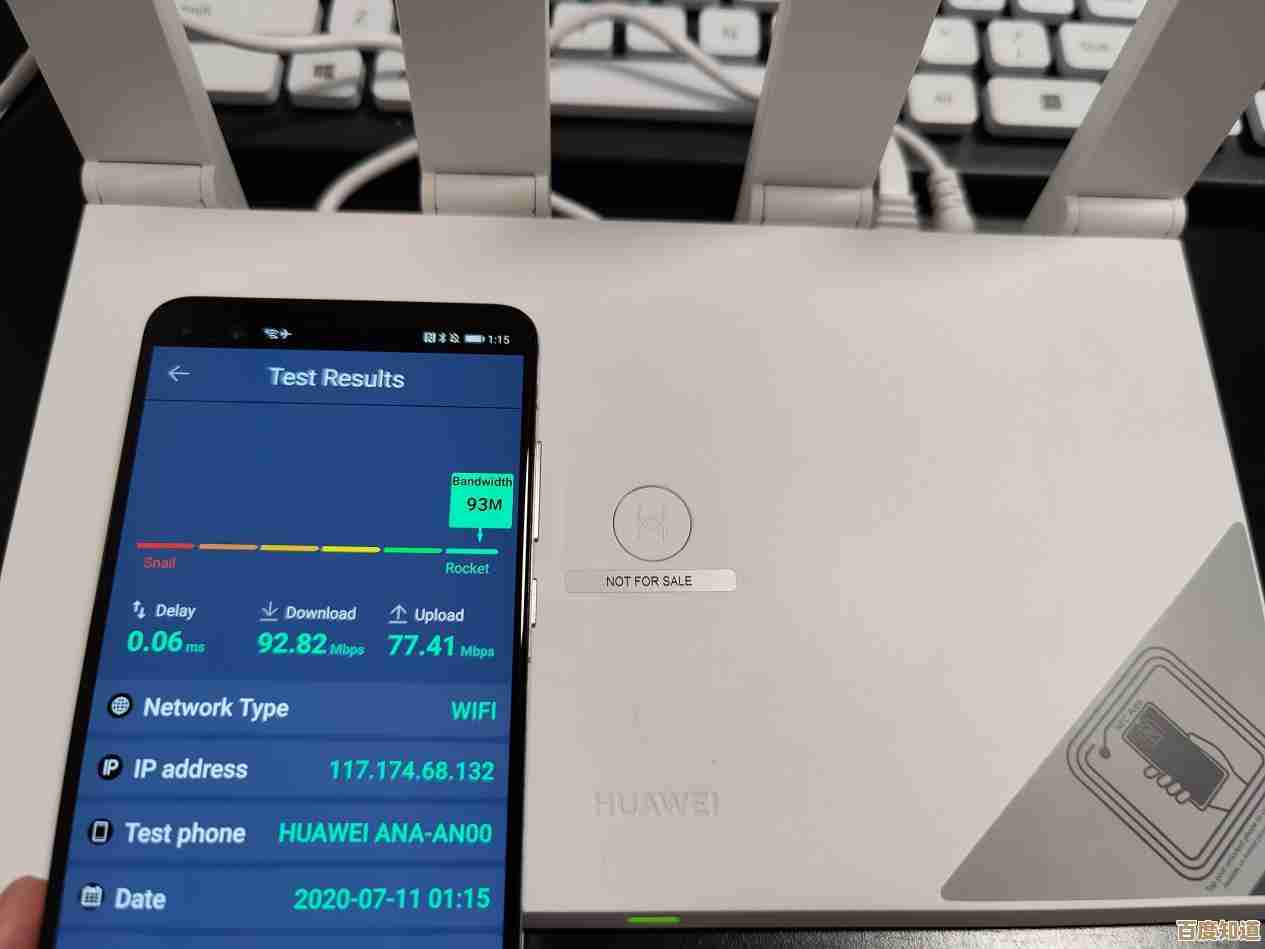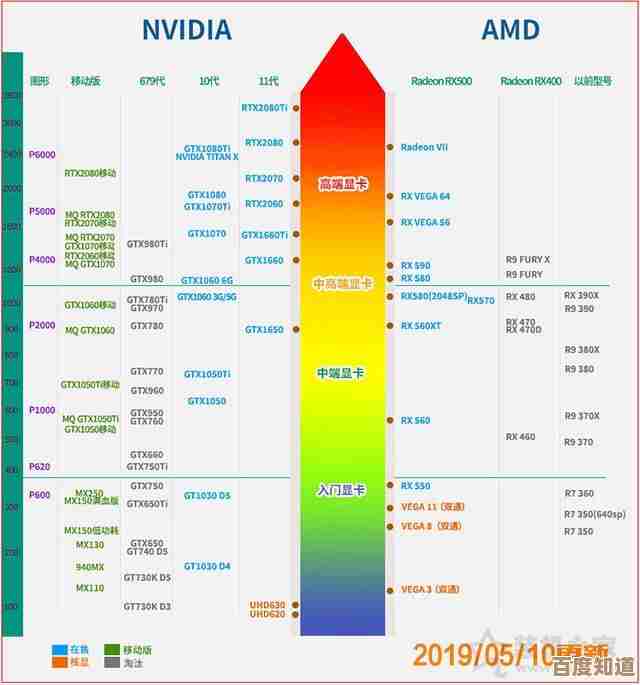掌握内存清理方法:简单操作实现电脑流畅高效运行
- 问答
- 2025-11-06 08:08:56
- 4
刚开始用的时候速度飞快,但用了一段时间后,就感觉越来越卡,打开个程序要等半天,有时候甚至还会无缘无故地死机,出现这些问题,很多时候其实跟电脑的内存不够用有关系,你可以把电脑的内存想象成一张办公桌的桌面(来源:常见的计算机知识类比),桌面上可以同时放很多文件,你同时处理的任务越多,桌面就越乱,找东西就越慢,内存也是这个道理,它负责临时存放电脑正在运行的程序和数据,当内存被占满,电脑就不得不把一些数据挪到速度慢得多的硬盘上(类似把桌面的文件塞进抽屉),这个来回倒腾的过程就会导致电脑变卡,学会一些简单的内存清理方法,能让你的电脑保持流畅高效。
最直接也最有效的一招就是重启电脑(来源:广泛的计算机维护常识),这听起来可能太简单了,但效果却出奇的好,重启电脑相当于给大脑来一次彻底的休息和刷新,它会关闭所有正在运行的程序和后台进程,将内存中的数据完全清空,然后重新加载必要的系统文件,很多临时性的软件冲突、内存泄漏(可以理解为某个程序不停地占用内存却不释放)造成的问题,都能通过重启得到解决,如果你感觉电脑用着用着就开始卡顿了,不妨先尝试重启一下,这往往是解决问题的第一步。
要学会手动关闭不需要的程序和后台进程(来源:Windows及macOS操作系统通用操作指南),我们经常会在电脑上同时打开很多软件,比如一边开着浏览器看视频,一边用Word写文档,还挂着聊天软件,有些软件即使你点击了窗口上的关闭按钮,它也可能还在后台悄悄运行,继续占用着内存,在Windows系统里,你可以同时按下 Ctrl + Shift + Esc 键,直接打开“任务管理器”,在“进程”标签页里,你能看到所有正在运行的程序和后台进程,以及它们各自占用了多少内存和CPU,你可以按照“内存”这一列进行排序,那些占用内存高的、但你暂时用不到的程序,就可以选中它,然后点击右下角的“结束任务”来关闭它,在苹果的macOS系统里,也有类似的功能,叫做“活动监视器”,你可以通过“应用程序”文件夹里的“实用工具”找到它,操作方式也大同小异,定期检查并关闭这些“内存大户”,能立刻为电脑减负。
第三,管理开机自动启动的程序(来源:PCWorld等科技媒体常见优化建议),很多软件在安装的时候,会默认设置成随着电脑开机自动启动,这样一来,你一打开电脑,这些程序就已经在后台运行了,无形中占用了大量的内存,还拖慢了开机速度,你可以有选择地禁用一些不必要的开机启动项,在Windows任务管理器中,有一个“启动”标签页,这里列出了所有开机自启的程序,你可以右键点击那些你认为不需要一开机就运行的程序(比如云盘同步工具、音乐播放器等),选择“禁用”,在macOS中,可以进入“系统偏好设置”->“用户与群组”->“登录项”,进行类似的管理,只保留必要的程序(如杀毒软件)开机启动,能让你在开机时就获得一个更清爽、内存更充裕的环境。
除了这些主动操作,养成一些良好的使用习惯也能有效减轻内存压力。定期清理浏览器(来源:主流浏览器如Chrome, Firefox的使用指南),现在的浏览器功能强大,但也很消耗内存,特别是当你打开了很多标签页,或者安装了过多扩展插件时,养成定期关闭不用的标签页的习惯,检查一下浏览器的扩展程序,禁用或删除那些你根本用不上的插件,浏览器的缓存文件积累过多也会影响性能,可以定期进入浏览器设置中清理缓存、Cookie等数据。
如果以上方法都尝试了,但你的电脑依然因为内存不足而频繁卡顿,尤其是当你需要同时运行多个大型软件(如视频编辑、大型游戏)时,那么最根本的解决办法可能就是升级物理内存(RAM)(来源:计算机硬件升级的普遍认知),这就好比如果你的办公桌实在太小,再怎么整理也放不下所有文件,最好的办法就是换一张更大的桌子,你可以查看一下自己电脑的内存容量(在Windows中可以通过任务管理器的“性能”标签查看;在macOS中点击左上角苹果图标->“关于本机”),如果只有4GB或8GB,在如今这个时代可能确实会有些吃力,可以考虑购买一条容量更大、规格匹配的内存条来为电脑扩容,这是提升多任务处理能力和整体流畅度最有效的方式,在升级前,最好先查询一下自己电脑型号所支持的最大内存和内存规格。
保持电脑流畅并不需要高深的技术,通过定期重启、善用任务管理器关闭无用进程、管理开机启动项、养成良好的浏览器使用习惯,以及在必要时升级硬件,这些简单易行的方法就能让你的电脑告别卡顿,重新变得高效起来,关键是要有定期维护的意识,就像我们定期打扫房间一样,电脑也需要时常清理才能保持最佳状态。
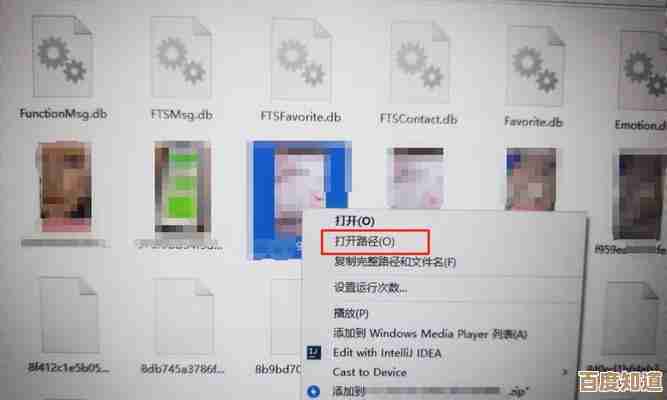
本文由酒紫萱于2025-11-06发表在笙亿网络策划,如有疑问,请联系我们。
本文链接:http://www.haoid.cn/wenda/58571.html